Wake On Lan – удаленное включение компьютера по локальной сети.
Технология Wake On Lan (WOL) реализуется в соответствии с положениями спецификации ACPI (Advanced Configuration and Power Interface). Данная спецификация
- это открытый стандарт, определяющий порядок взаимодействия программных и аппаратных средств для обнаружения и конфигурирования подключенного оборудования, его мониторинга, управления электропитанием и системой охлаждения. Описание вышедшей в конце 90-х годов версии ACPI 1.0 содержит почти 400 страниц, а описание действующих в настоящее время спецификаций превышает 1000 страниц. Спецификация ACPI 1.0 была принята в 1996г. и оказалась довольно удачным решением, повлекшим за собой дальнейшее развитие данной технологии, что привело к появлению в 2000 г. редакции ACPI 2.0, которая фактически стала индустриальным стандартом для всех производителей компьютерного оборудования и программного обеспечения.В настоящее время разработку и поддержку спецификации ACPI осуществляет международная организация UEFI Forum. В разделе, посвященном спецификации ACPI имеется полный набор документации, начиная с версии ACPI 1.0 и заканчивая последней принятой на текущий момент времени ( на английском языке).
Спецификация ACPI определяет состояния системы, обозначаемые как Gn - глобальные состояния, и Sn - состояния "сна", которым соответствует свой уровень потребления электроэнергии в порядке его уменьшения. Т.е. состоянию S1 соответствует максимальное потребление, а S5 - минимальное.
G0 (Working) — нормальная работа.
G1 (Suspend, Sleeping, Sleeping Legacy) — машина выключена, однако текущий системный контекст (system context) сохранён, работа может быть продолжена без перезагрузки. Для каждого устройства определяется "степень потери информации" в процессе засыпания, а также где информация должна быть сохранена и откуда будет прочитана при пробуждении и время на пробуждение из одного состояния до другого (например, от сна до рабочего состояния). Уровень потребления электроэнергии и глубина состояния "сна" Sn определены следующим образом:
G2 (или состояние сна S5, soft-off) — мягкое (программное) выключение; система полностью остановлена и выключена, но часть оборудования находится под дежурным электропитанием, вырабатываемым блоком питания стандарта ATX в выключенном ( но не обесточенном) состоянии. Дежурное напряжение с выхода БП +5VStandby (+5VSB) подается на ту часть устройств, которая может быть использована для включения электропитания всей системы при возникновении определенных событий, как например, при приеме в буфер сетевого адаптера специального кадра Ethernet (Magic Packet, Wake-On-Lan) или нажатия определенной комбинации клавиш на клавиатуре.
G3 (mechanical off) — механическое выключение системы; блок питания ATX отключен от входного напряжения ( 220V). Включение электропитания невозможно.
Для перехода из одного состояния S1-S4 в другое (S5 в S1 например) используются события управления электропитанием - PME (Power Management Events) -, большая часть которых вызывается аппаратным прерыванием от конкретного устройства.
Принципы реализации удаленного включения электропитания.
Наиболее распространенной реализацией удаленного включения электропитания является технология Wake On Lan или она же под названием Magic packet.
Согласно стандартам спецификации ACPI, в выключенном состоянии компьютера (состоянии S5), сетевой адаптер находится под питанием от дежурного напряжения +5VSB, и принимает все кадры Ethernet, которые являются широковещательными или содержат его MAC-адрес в поле адреса приемника. При получении кадра Ethernet, в поле данных которого обнаруживается ”магический” пакет, сетевой адаптер вырабатывает сигнал на включение компьютера. Магический пакет представляет собой кадр Ethernet, в поле данных которого присутствует последовательность из 6 байт FF и его собственного MAC - адреса, повторенного 16 раз.
Ниже приведено реальное содержимое кадра Ethernet для удаленного включения электропитания компьютера.
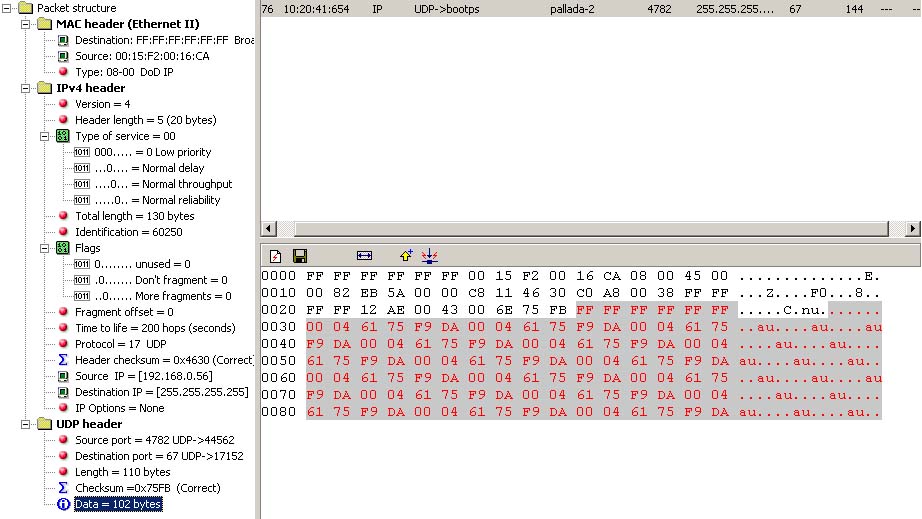
– 6 байт с кодом FFFFFFFFFFFF
- MAC - адрес включаемого компьютера, повторяемый 16 раз и, в данном примере, равный 00046175F9DA.
Нужно отметить, что технология Wake On Lan применима как к настольным платформам, так и к мобильным и серверным.
Как правило, для удаленного включения электропитания используется программное обеспечение, которое обеспечивает широковещательную рассылку кадра с ”магическим пакетом”, принимаемого всеми компьютерами локальной сети, а включение выполняется лишь для того компьютера, MAC-адрес которого совпал с адресом из содержимого ”магического” пакета.
Практически все сетевые адаптеры и материнские платы, выпущенные после 2001 г., поддерживают технологию удаленного включения электропитания, однако есть некоторые технические особенности:
Ниже приведен пример настроек раздела "Power - APM Configuration" AMI BIOS v2.61:
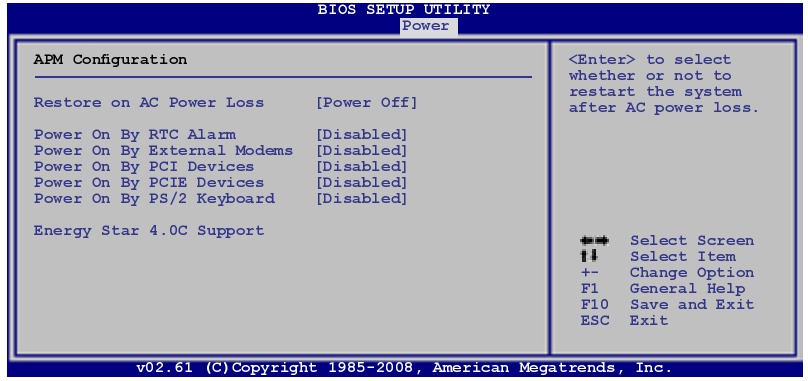
Для включения режима Wake On Lan необходимо установить пункт "Power On By PCI (PCI-E) Devices" в "Enabled", .
Значение остальных опций:
Restore on AC Power Loss - поведение системы при пропадании первичного электропитания 220V. Значение Power Off - система останется в выключенном состоянии, Power On - будет выполнено включение компьютера, как только электропитание будет восстановлено.
Power On By RTC Alarm - включение электропитания по внутренним часам компьютера (аналог будильника).
Power On By External Modems - включение электропитания будет выполняться при входящем звонке на внешний модем, подключенный к последовательному порту.
Power On By PCIE Devices - разрешает включение компьютера от устройств на шине PCI-E. Если ваша сетевая карта использует шину PCI-E, а не PCI, то для включения режима Wake On Lan нужно установить эту опцию в "Enable".
Power On By PS/2 Keyboard - разрешает включение электропитания от клавиатуры, подключенной к разъему PS/2
Некоторые особенности настроек электропитания для современных UEFI BIOS
На возможность удаленного включения электропитания могут оказывать влияние некоторые другие настройки BIOS, характерные для компьютеров произведенных позже 2016 года. В частности, удаленное включение не выполняется, если включены параметры:
ErP - режим минимального энергопотребления системы в выключенном состоянии (ограничивается мощность дежурного питания не более 1Вт). Данный режим реализован в соответствии с рекомендациями Европейской комиссии для снижения потребления электроэнергии устройствами в дежурном режиме (Energy-related Products* (ErP). Если в настройках BIOS, режим ErP включен ( Enable ), то большая часть возможностей по включению электропитания от периферийных устройств не реализуется. Для дистанционного включения электропитания компьютера по Wake-On-Lan, режим ErP должен быть отключен ( Disable ).
EuP - полностью аналогично ErP, но другое название, происходящее от Energy Using Product . Для дистанционного включения электропитания компьютера по Wake-On-Lan, режим EuP должен быть отключен ( Disable ).
CEC 2019 Ready - низкое энергопотребление в режиме ожидания и в соответствии стандартам, выработанным Калифорнийской энергетической комиссией (CEC 2019) для изделий с малой мощностью и высокой эффективностью. При включенном параметре ( Enable ) энергопотребление компьютера в выключенном состоянии снижается, а функции включения электропитания от периферийных устройств не работают. Для дистанционного включения электропитания компьютера по Wake-On-Lan, режим CEC 2019 Ready должен быть отключен ( Disable ).
В некоторых случаях, после изменения настроек выше перечисленных параметров BIOS, для включения электропитания компьютера по Wake-On-Lan, может потребоваться полное отключение первичного электропитания компьютера (220V).
В современных компьютерах технология Wake-On-Lan может обеспечивать дистанционное включение электропитания не только после программного выключения питания ( Soft-Off), но и сразу после подачи первичного напряжения на блок питания (220V). Возможность такого включения зависит от конкретной модели материнской платы.
Программное обеспечение для удаленного включения электропитания.
Для включения электропитания компьютера по локальной сети требуется программное обеспечение для отправки Wake-On-Lan - пакета ( Magic Packet’а) включаемому дистанционно компьютеру. Программ, предназначенных для этой цели, на сегодняшний день существует изрядное количество, начиная от простейших консольных утилит, и заканчивая программными модулями сложных промышленных комплексов управления предприятиями.
Одна из простейших утилит для удаленного включения электропитания - broadc.exe (zip-архив 12кб)
Представляет собой небольшую консольную программу, позволяющую отправлять WOL-пакеты в соответствии с параметрами командной строки. Ее удобно использовать в сценариях администрирования, заданиях планировщика, командных файлах.
Формат командной строки:
broadc.exe < MAC-адрес сетевой карты > < IP-адрес > < номер порта >
В широковещательном сегменте локальной сети, обычно формат командной строки имеет вид:
broadc.exe MAC-адрес сетевой карты 255.255.255.255 67
Примеры использования:
broadc.exe 0002b3d8b4e6 255.255.255.255 67 - включить компьютер, MAC - адрес сетевой карты которого равен 0002b3d8b4e6 .
broadc.exe 0002b3d8b4e6 192.168.65.255 67 - аналогично предыдущему примеру, но используется широковещательный адрес в виде 192.168.65.255. Такой адрес необходимо использовать в тех случаях, когда компьютер, на котором выполняется программа, имеет более одного сетевого интерфейса и подключен к разным подсетям. Например, имеется два сетевых интерфейса с адресами 192.168.65.0/24 и 192.168.66.0/24/ Если используется широковещательный адрес 255.255.255.255, WOL-пакет будет отправлен на первый сетевой интерфейс, обнаруженный программой, и не являющийся петлевым. Соответственно, WOL-пакет будет отправлен через этот интерфейс. Если же дистанционное включение компьютера нужно выполнить в сети, к которой подключен второй интерфейс, то использование адреса 255.255.255.255 делает это невозможным – WOL-пакет будет отправлен в подсеть на первом сетевом интерфейсе. Для решения данной задачи необходимо отправить WOL-пакет на втором сетевом интерфейсе, т.е. задать широковещательный адрес для конкретной подсети, в данном примере - 192.168.65.255. Естественно, при использовании бесклассовой адресации IPv4, широковещательный адрес также нужно вычислить по значению маски. Например, для подсети с маской 255.255.255.192 (64-мя адресами), или для нее же в записи 192.168.65.0/26, широковещательный адрес будет равен 192.168.65.63:
broadc.exe 0002b3d8b4e6 192.168.65.63 67
В заключение добавлю, что далеко не все программы для дистанционного включения электропитания позволяют задавать широковещательный адрес в гибком виде.
Существует сходное программное обеспечение для Linux - ( wakeonlan, версия 0.40, tar.gz-архив, ~5кб)
По умолчанию программа использует для посылки Magic Packet'а широковещательный адрес и UDP порт 9 (discadrd). Поэтому внутри локальной сети для включения компьютера достаточно задать MAC-адрес сетевой карты в виде 00:01:02:03:04:05
Формат командной строки:
wakeonlan MAC-адрес
Использовать технологию удаленного включения электропитания можно не только в локальной сети, но и в Интернет. Для этого нужно обеспечить, чтобы сформированный программой WOL-пакет мог быть доставлен конечному (включаемому) устройству. Большинство программ для дистанционного включения электропитания предусматривает определение не только широковещательного адреса, но и любого другого в качестве параметра командной строки. На этот адрес будет отправлен WOL-пакет и уже это устройство должно выполнить широковещательную рассылку WOL-пакета в локальную сеть, к которой принадлежит дистанционно включаемый компьютер. То есть IP-адрес в параметрах командной строки - это не IP - адрес включаемого компьютера, а адрес включенного и доступного узла, обеспечивающего передачу пакета конечному получателю, т.е. выключенному компьютеру. Выключенный компьютер не имеет загруженных сетевых драйверов и его IP -адрес не может быть увязан с MAC-адресом (ARP-протокол), и программа удаленного включения завершится ошибкой разрешения IP. Довольно распространенная причина того, что Wake On Lan "не работает" - использование в параметрах программ для включения, IP - адреса включаемого компьютера.
Для формирования Magic Packet'а, обеспечивающего удаленное включение компьютера в удаленной сети можно воспользоваться не только упоминаемой выше утилитой broadc.exe, но и более функциональной (wol.exe ,zip-архив ~5кб). При меньшем, чем у broadc.exe размере, программа обладает несколько большими возможностями. В частности, в параметрах командной строки можно указать имя текстового файла, содержащего список MAC - адресов компьютеров для удаленного включения.
wol.exe –f=macs.txt - использовать для удаленного включения электропитания содержимое файла macs.txt
Пример содержимого :
# maclist - mac addresses for wakonlan - строка начинающаяся с # не обрабатывается - это комментарий
00:BA:BE:FA:CE:00 PC1 - Включить по MAC -адресу
00:11:22:33:44:5A PC2
195.210.128.3-01:12:23:34:45:67 SERVER.COM - Включить по IP плюс MAC
0xC0A801F0-12:23:34:45:56:67 HOST.RU - То же, что и в предыдущем примере, но IP-адрес задан в шестнадцатеричном виде (запись 0xC0A801F0 соответствует записи 192.168.1.240 в десятеричном виде).
По умолчанию программа wol.exe формирует UDP пакет на порт 60000. Номер порта можно изменить.
Примеры использования wol.exe:
wol.exe 01:02:03:04:05:06:
wol.exe 212.248.111.222-00:00:00:00:00:99
wol.exe -p=4096 212.248.111.222-00:00:00:00:00:99
Пример использования утилиты wol.exe для удаленного включения компьютера через Интернет.
Для того, чтобы выполнить включение компьютера в удаленной сети через Интернет, необходимо иметь доступ к маршрутизатору, через который осуществляется подключение к Интернет и он должен иметь маршрутизируемый ( ”белый”) IP-адрес.
Как уже упоминалось, задачу включения электропитания в удаленной сети должен обеспечивать узел, адрес которого задается в параметрах командной строки программы. Обычно таки узлом является маршрутизатор, через который осуществляется доступ в Интернет. Его необходимо настроить таким образом, чтобы пакет, сформированный утилитой wol.exe и пришедший на определенный порт (например 4009) направить в локальную сеть c широковещательным MAC-адресом (6 байт 0xFF). Такой пакет будет принят всеми сетевыми адаптерами, но только сетевой адаптер, который обнаружит предназначенный ему Magic Packet, выполнит включение электропитания компьютера. Собственно, в этом и заключается смысл настройки маршрутизатора – обеспечить отправку WOL-пакета в локальную сеть с широковещательным адресом.
Так, например, в настройках ADSL-модема Zyxel P660RU2, через меню Network – NAT - Port Forwarding создается правило для перенаправления принятого WOL-пакета на широковещательный адрес локальной сети (LAN), например - 192.168.1.255:
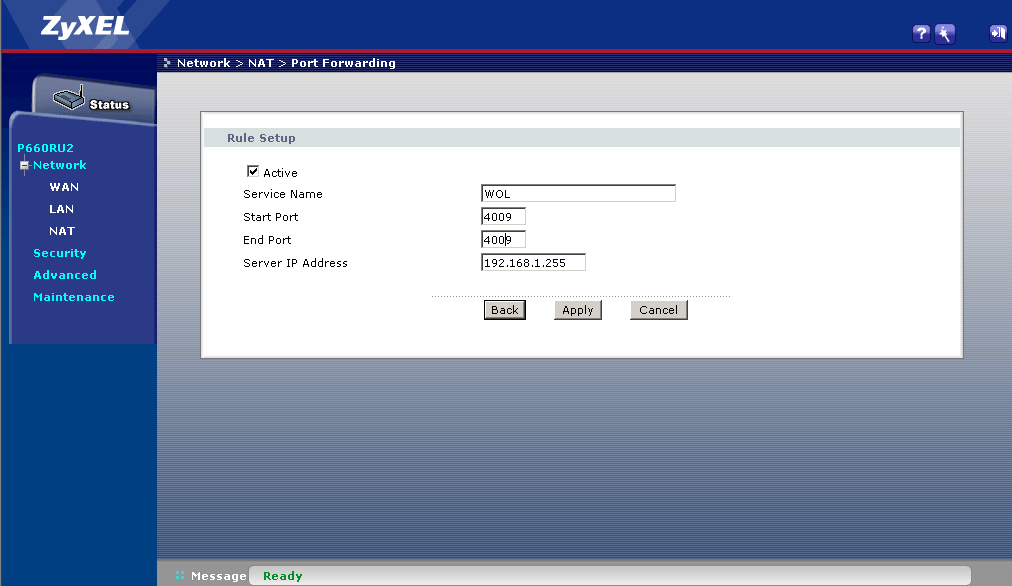
Команда на включение:
wol.exe -p=4009 <IP ADSL-модема>-<MAC-адрес сетевой карты компьютера>
Например:
wol.exe -p=4009 85.140.21.22-00:00:A0:80:87:99
Прием перенаправления принятого маршрутизатором на определенный порт пакета узлам в локальной сети называют перенаправлением портов (Port Mapping). Включение же электропитания WOL-пакетом является всего лишь частным случаем такого перенаправления – принятый пакет не перенаправляется на конкретный IP-адрес, а отправляется в локальную сеть широковещательно. Для большинства моделей современных маршрутизаторов выполнить такое перенаправление совсем несложно, однако бывают случаи, когда в качестве адреса перенаправления широковещательный адрес задать невозможно. В этом случае можно попробовать обновить прошивку маршрутизатора и, если это не поможет - перенаправлять принятый через Интернет WOL-пакет включенному и настроенному узлу локальной сети, который уже будет выполнять его широковещательную рассылку. Кроме утилит командной строки, имеются и программы с графическим интерфейсом пользователя, например, миниатюрная и очень простая в использовании утилита (wakeup.exe zip-архив ~78кб).
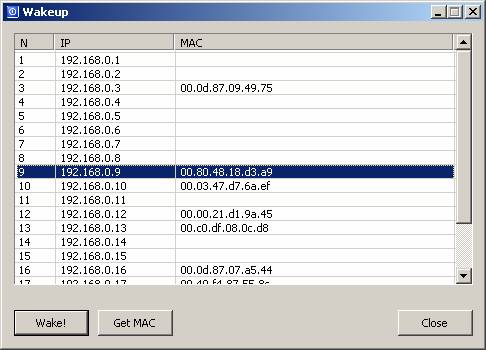
Кнопка ”Get MAC” предназначена для определения аппаратного адреса сетевого адаптера, с помощью которого выполняется удаленное включение электропитания компьютера.
Кнопка ”Wake” выполняет удаленное включение.
Более функциональная программа для удаленного включения - WakeOnLan от Aquila Technology
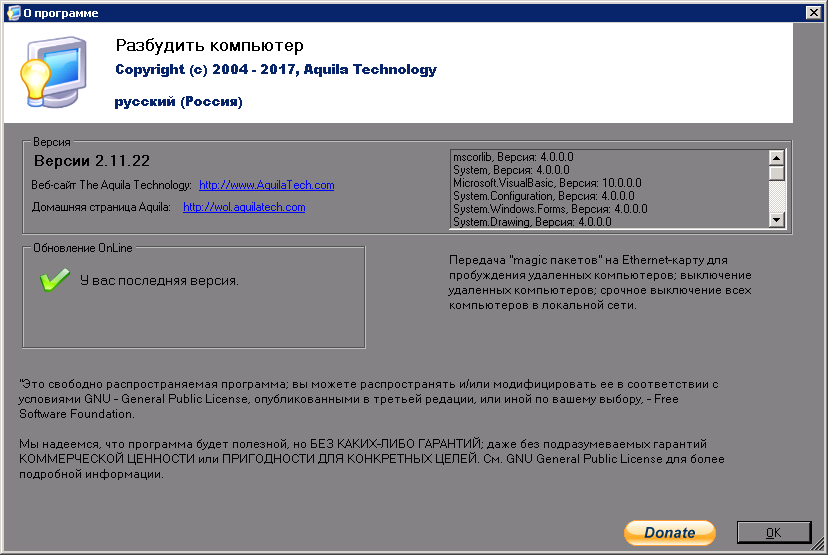
Программа является свободным ПО с открытым исходным кодом, имеет поддержку русского языка и, кроме удаленного включения электропитания, имеет массу дополнительных возможностей, таких как выключение компьютеров под управлением Windows и Linux, мониторинг и отображение содержимого WOL-пакетов, сканирование локальной сети и создание базы данных сетевых устройств. Имеется и консольная версия утилиты - WakeOnLanC.exe . И кроме всего прочего, имеется настраиваемая система оповещения о важных событиях, в том числе и по электронной почте.
Некоторые особенности реализации Wake On Lan производителями оборудования.
Для большинства материнских плат характерна одна особенность - удаленное включение электропитания не срабатывает, если компьютер был полностью обесточен, например, при пропадании первичного электропитания 220V. В таком случае, для обеспечения его самостоятельного включения можно использовать установку режима BIOS в разделе "Power Management Setup" - "Power on after power fail" или подобного ему по смыслу ("After AC Power Lost" - "POWER ON" - название зависит от версии и производителя BIOS) . После восстановления первичного электропитания на входе БП, компьютер должен включиться самостоятельно, без нажатия кнопки "Power".
Практика использования Wake On Lan выявила еще один момент, - некоторые компьютеры при разрешении режима включения по сети в настройках BIOS, включают электропитание самостоятельно, даже не получив кадр с Magic Packet'ом. Причиной данного явления является то, что у некоторых сетевых карт (замечено у Intel, 3COM) для включения электропитания по локальной сети используется не только пакет WOL, но и другие события (Wake on ARP, Wake on Link Change и т.п.), при чем, по умолчанию задействованы сразу несколько критериев включения. Нужно убрать из настроек адаптера (как правило, с помощью специальной утилиты) лишние условия, и все будет работать правильно.
Пример, для сетевого адаптера Intel(R) PRO/100VE. С помощью утилиты Intel(R) PROSet II (поставляемой с адаптером) убираем галочки со всех событий, кроме "Wake on Magic Packet":
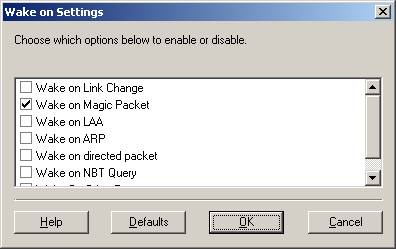
После сохранения настроек, ваш компьютер будет включаться только при получение Magic Packet'a.
Иногда разрешения режима удаленного включения электропитания по локальной сети в настройках BIOS бывает недостаточно. Обычно это связано с особенностями конкретного типа сетевого адаптера. Объясню на примере сетевой карты на чипсете Atheros (контроллер AR8121/AR8113/AR8114 PCI-E Ethernet Adapter). После установки режима Power On by PCI-E Device в настройках BIOS материнской платы, удаленное включение электропитания компьютера не происходит. В свойствах сетевого подключения для данного адаптера имеется кнопка Настроить

В свойствах сетевого адаптера имеется вкладка Дополнительно.

В данном окне можно просмотреть или изменить некоторые параметры и режимы работы выбранной сетевой карты. В частности, по умолчанию, режимы Пробуждение после выключения и Возможности пробуждения установлены в Нет. Именно по этой причине удаленное включение электропитания не выполняется. После настройки параметров режима пробуждения и типа кадра Magic Packet, удаленное включение электропитания с использованием данного сетевого адаптера будет выполняться при получении WOL-пакета.
Определение MAC-адреса сетевой карты.
В LINUX для определения аппаратного адреса можно использовать утилиту arping:arping < IP-адрес >
Например:
arping 192.168.0.1
В Windows можно воспользоваться командой arp, позволяющей выдать содержимое ARP-кэша на экран. Чтобы кзш был актуален для требуемого IP-адреса, перед командой arp можно выполнить ping, т.е. выполнить последовательно :
ping < IP >
arp -a
например:
ping 192.168.0.1
arp -a
Кстати, этим же способом можно воспользоваться и в LINUX.
Собственный MAC-адрес можно определить с помощью команд:
В LINUX
ifconfig < интерфейс > например - ifconfig eth0
В Windows
ipconfig /all
В Windows XP и выше для получения MAC-адреса своей сетевой карты можно воспользоваться консольной командой getmac.exe
- Сайт acpi.info, где размещалась документация по спецификациям ACPI до октября 2013г.
- UEFI Forum, где размещается документация по спецификациям ACPI после октября 2013г.
Если вы желаете поделиться ссылкой на эту страницу в своей социальной сети, пользуйтесь кнопкой "Поделиться"